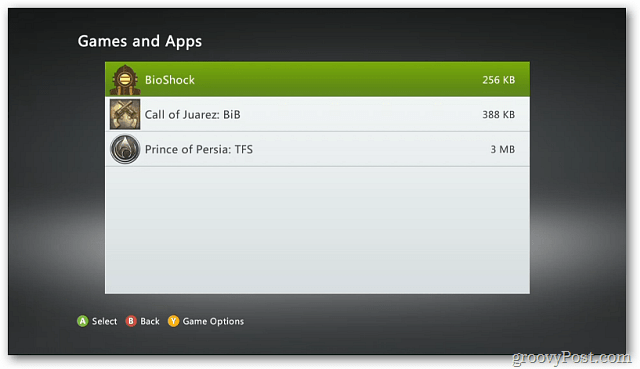Xbox 360: gebruik Cloud Storage om games en meer op te slaan
Microsoft Xbox Cloud Opslag / / March 18, 2020
Een van de nieuwe functies in de Xbox 360 Console-update is Cloud Storage. Met een Xbox Live-account krijg je 512 MB gratis opslagruimte. Hiermee kun je je games opslaan en verdergaan waar je was gebleven vanaf elke Xbox 360-console.
Opslaan in de cloud is net als opslaan op een geheugenkaart die is aangesloten op uw console. U hoeft de geheugeneenheid niet mee te nemen. Je opgeslagen games, Microsoft-punten, Dashboard-achtergronden, prestaties en meer worden opgeslagen op Xbox Live-servers.
Zorg ervoor dat je bent aangemeld bij Xbox Live om je Cloud Storage-account in te schakelen. Navigeer vervolgens vanuit het hoofdmenu naar Instellingen >> Systeem.
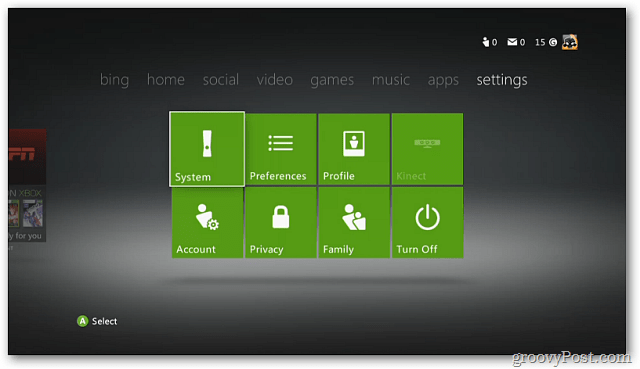
Selecteer Opslag op het scherm Systeeminstellingen.
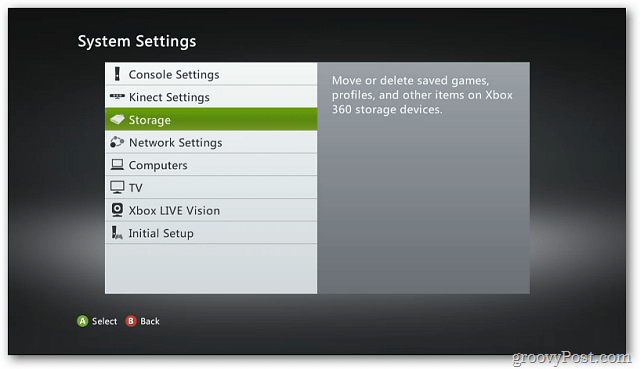
Selecteer vervolgens Cloud Saved Games - Configure Device.
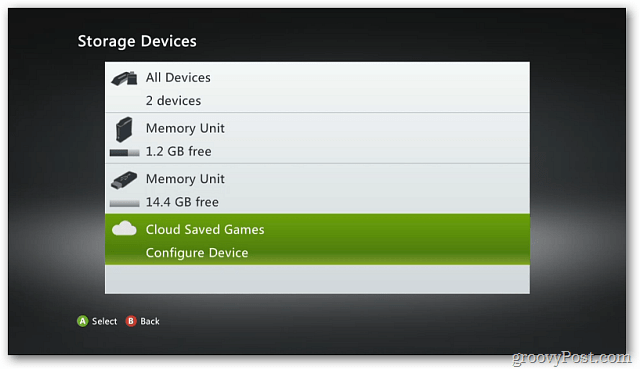
Selecteer Cloud Saved Games inschakelen.
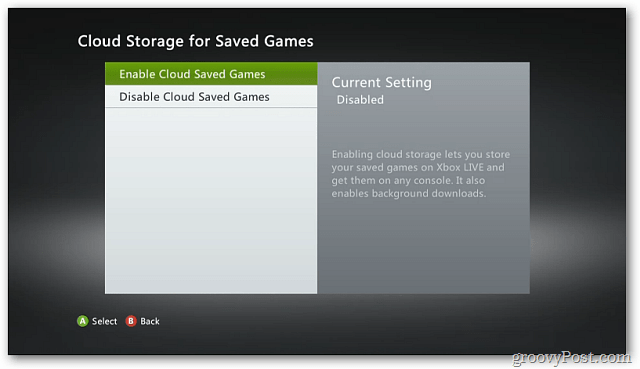
Na het inschakelen vind je Cloud Saved Games beschikbaar in Opslagapparaten.
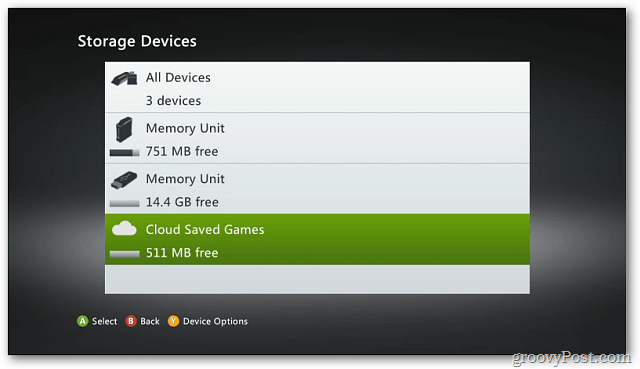
U kunt nu opgeslagen games, profielen, prestaties en andere gegevens die u naar Cloud Storage wilt verplaatsen, verplaatsen. Hier ga ik naar de lokale schijfopslag.
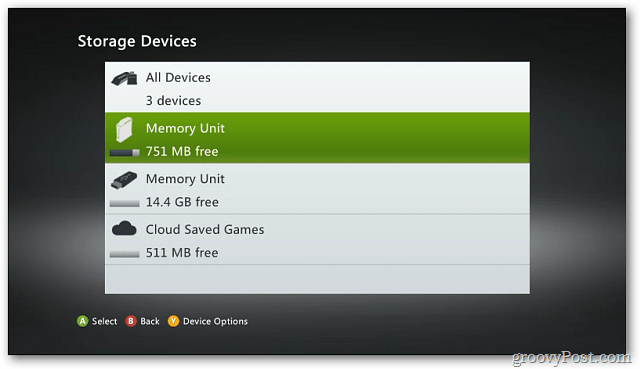
Kopieer of verplaats game-opslag naar Cloud Storage zoals je zou doen als je fysieke opslag gebruikt.
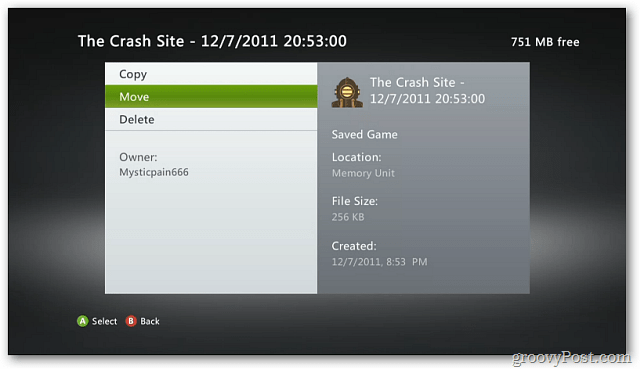
Nu kunt u inloggen op uw Xbox Live-account en heeft u alles wat u in Cloud Storage hebt opgeslagen voor u beschikbaar. Veel gemakkelijker dan het meenemen van fysieke opslag - die gemakkelijk te verliezen is.